วิธีปรับแต่งวิดเจ็ตการขายของเราสำหรับเว็บไซต์ตัวแทนของคุณ
เผยแพร่แล้ว: 2023-03-30หน่วยงานของคุณไม่เหมือนใคร ได้รับการขัดเกลา เหนือกว่าคู่แข่ง และคุณเลือกรูปแบบและถ้อยคำอย่างระมัดระวังเมื่อโต้ตอบกับลูกค้าและผู้มีโอกาสเป็นลูกค้า จึงไม่สมเหตุสมผลเลยที่เครื่องมือการขายสำหรับเว็บไซต์ของคุณจะมีมาตรฐานเดียวกัน
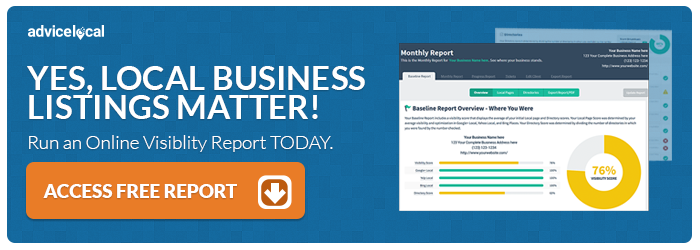
ที่ Advice Local เราต้องการพัฒนาเครื่องมือสร้างยอดขายสำหรับเอเจนซี่เช่นคุณ ด้วยการปรับแต่งและการควบคุมทั้งหมดที่มีตั้งแต่เริ่มต้น นั่นคือสิ่งที่เราทำ และตอนนี้เราต้องการสอนวิธีปรับแต่งวิดเจ็ตการขายใหม่ให้ดียิ่งขึ้นสำหรับการใช้งานในชีวิตประจำวัน!
เริ่มต้นใช้งาน – ดูครั้งแรกที่วิดเจ็ตเว็บไซต์เครื่องมือการขาย
ก่อนที่เราจะลงรายละเอียดแบบทีละขั้นตอนเกี่ยวกับความเป็นไปได้ในการปรับแต่ง เรามาดูเครื่องมือการขายของ Advice Local สำหรับเว็บไซต์ของคุณกันก่อน เราจะเริ่มต้นด้วยการสำรวจรูปลักษณ์ภายนอกและการใช้งานสำหรับผู้เยี่ยมชมเว็บไซต์ของคุณ
นี่คือวิดเจ็ตการขายในสถานะย่อและขยาย
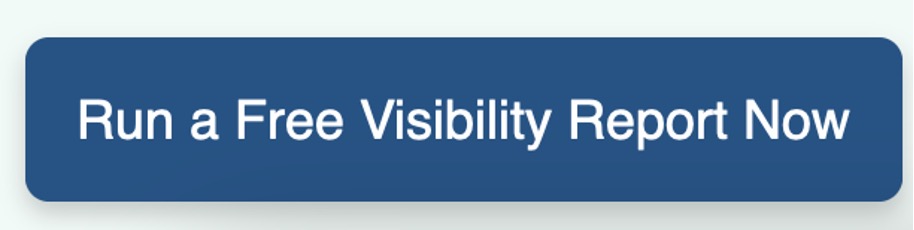
วิดเจ็ตการขายนั้นค่อนข้างตรงไปตรงมา เมื่อขยายวิดเจ็ตจากเว็บไซต์หรือโฮมเพจของเอเจนซี ผู้มีโอกาสเป็นลูกค้าจะได้รับโลโก้และสำเนาของคุณ ด้านล่างนั้น พวกเขาอาจกรอกข้อมูลธุรกิจและข้อมูลส่วนตัวก่อนที่จะเรียกใช้รายงานการเปิดเผยออนไลน์ฟรี
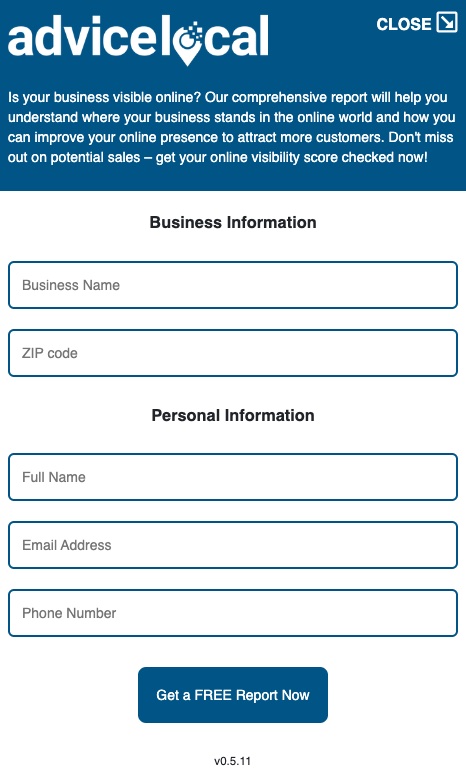
เมื่อผู้มีโอกาสเป็นลูกค้าเลือก “รับรายงานฟรีทันที” วิดเจ็ตจะดึงข้อมูลทางธุรกิจที่จำเป็นเข้ามา จากนั้นผู้มีโอกาสเป็นลูกค้าจะเลือกสถานที่ตั้งเฉพาะของพวกเขาจากรายการตัวเลือกที่มีอยู่ หรือเลือก “ธุรกิจของฉันไม่อยู่ในรายการ”

จากนั้น วิดเจ็ตจะเริ่มกระบวนการเรียกใช้รายงานการมองเห็นออนไลน์ฟรี บนหน้าจอ ผู้มีโอกาสเป็นลูกค้าจะแสดงภาพรวมของคะแนนการมองเห็น และมีตัวเลือกให้คลิกเพื่อ "ดูรายงานฉบับเต็ม" บนหน้าจอ
หากพวกเขาเลือกที่จะดูรายงานบนหน้าจอ หน้าต่างเบราว์เซอร์ใหม่จะเปิดขึ้นซึ่งพวกเขาสามารถตรวจสอบรายงานได้ มิฉะนั้น รายงานจะถูกส่งโดยตรงไปยังอีเมลของผู้มีโอกาสเป็นลูกค้า โดยมีข้อความที่คุณกำหนดเองและข้อมูลเอเจนซีรวมอยู่ด้วย ด้วยวิธีนี้ ผู้มีโอกาสเป็นลูกค้าจะได้เตรียมพร้อมสำหรับการติดต่อกับทีมของคุณในอนาคต
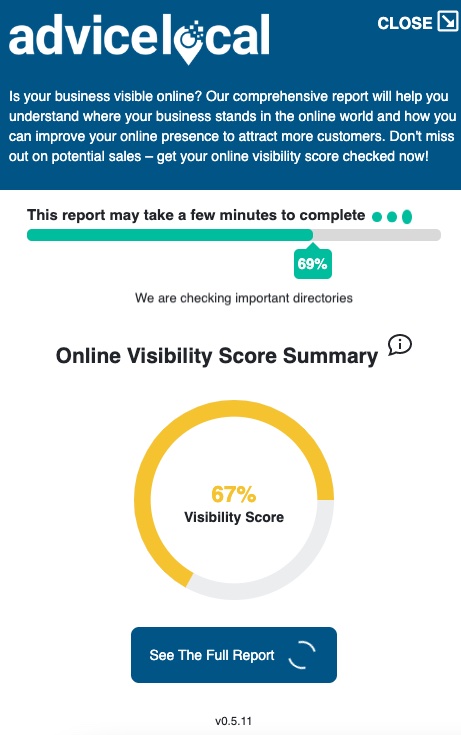
ผลลัพธ์ของรายงานการเปิดเผยออนไลน์จะปรากฏในแดชบอร์ดพันธมิตร Advice Local ของคุณด้วย ทำให้ทีมขายของคุณสามารถเข้าถึงข้อมูลสำคัญที่จำเป็นสำหรับการขายอย่างรวดเร็ว ผู้มีโอกาสเป็นลูกค้าจะได้รับอีเมลพร้อมรายงานการมองเห็นและข้อมูลอื่นๆ ที่คุณให้ไว้ในเทมเพลตอีเมลของคุณ
โดยรวมแล้วเป็นวิธีที่ง่ายและมีประสิทธิภาพมากในการรวบรวมข้อมูลการขายโดยไม่ต้องเสียกำลังคนหรือทรัพยากร
ตอนนี้เราได้กล่าวถึงประสบการณ์สำหรับผู้เยี่ยมชมไซต์โดยใช้เครื่องมือการขายที่เราสร้างขึ้นสำหรับเว็บไซต์ของคุณแล้ว เรามาคุยกันว่าคุณสามารถเข้าถึงเครื่องมือการขายนี้ได้จากที่ใดเพื่อปรับแต่งให้ตรงกับแบรนด์ของเอเจนซี่ของคุณ
การเข้าถึงวิดเจ็ตการขายภายในแดชบอร์ดหน่วยงานของคุณ
ก่อนที่คุณจะดำดิ่งสู่การปรับแต่งวิดเจ็ตการขายใหม่ของคุณ คุณจะต้องค้นหาวิดเจ็ตดังกล่าวภายในแดชบอร์ดพันธมิตร และด้วยการออกแบบ เช่นเดียวกับทุกอย่างที่เกี่ยวข้องกับวิดเจ็ต มันง่ายมาก!
ขั้นแรก เข้าสู่ระบบแดชบอร์ดพันธมิตรของคุณผ่านทางเว็บไซต์ Advice Local คุณจะเริ่มต้นที่หน้าหลักของแดชบอร์ดซึ่งจะมีลักษณะเหมือนตัวอย่างด้านล่าง
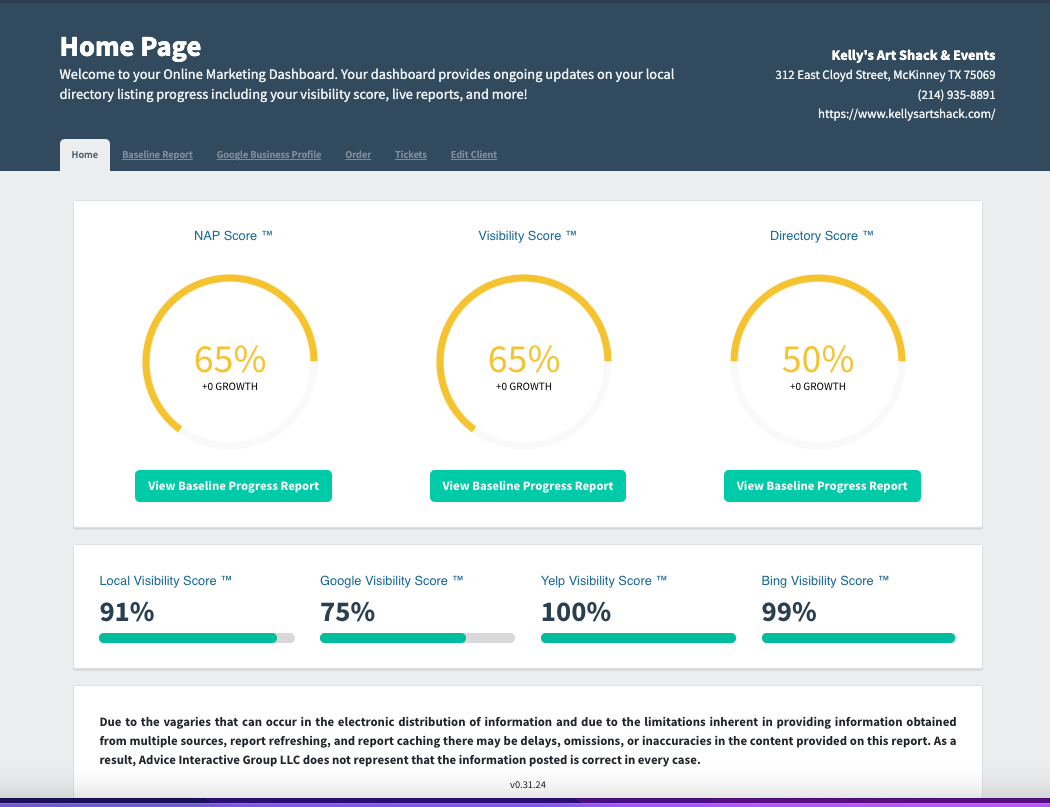
ดูที่มุมขวาบน – คุณจะเห็นที่อยู่อีเมลของคุณ คลิกที่นี่และเปิดกล่องดรอปดาวน์แผงการดูแลระบบเพื่อเข้าถึงข้อมูลเพิ่มเติม คำสั่ง รายงาน และเครื่องมือ คลิกรายการที่ระบุว่า “วิดเจ็ต”
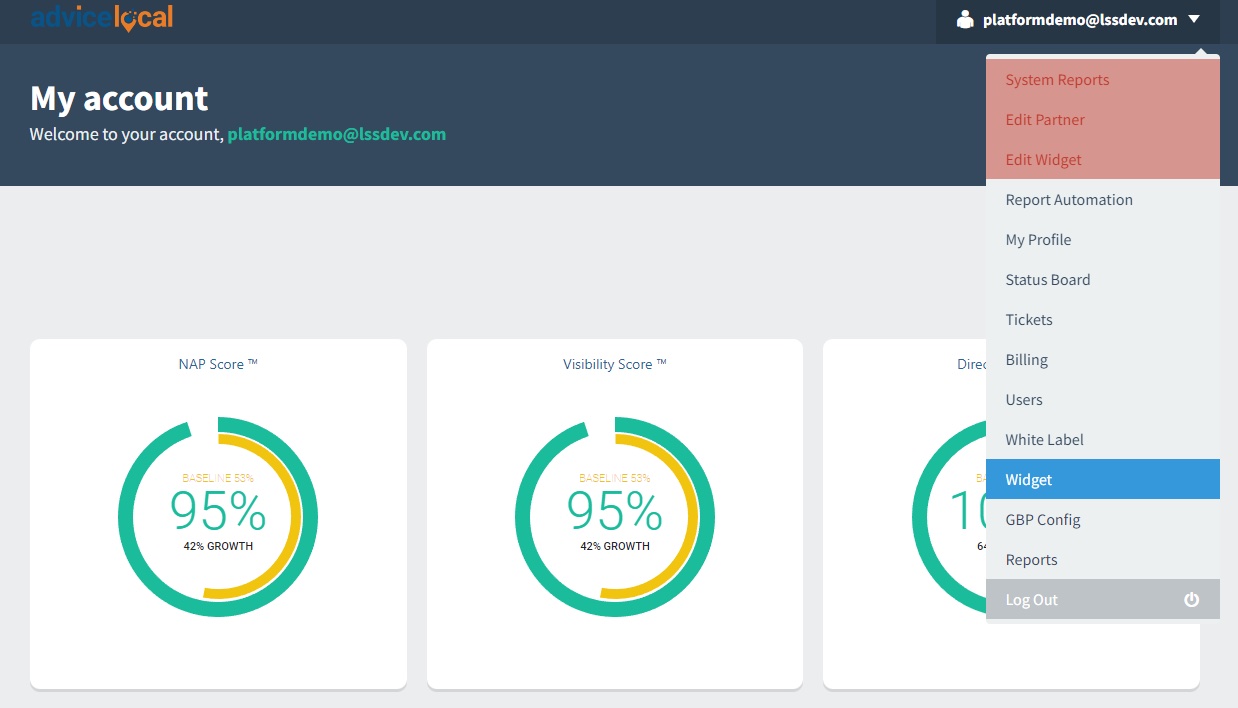
เมื่อคุณคลิกฟังก์ชันวิดเจ็ต คุณจะสามารถเข้าถึงตัวแก้ไขวิดเจ็ตการขายได้ ที่นี่ คุณสามารถปรับแต่งวิดเจ็ตการขายของคุณ และเข้าถึงรหัสที่อนุญาตให้คุณติดตั้งวิดเจ็ตบนเว็บไซต์ของคุณ
ตอนนี้ เราจะไปยังการปรับแต่งวิดเจ็ตการขายทีละขั้นตอน
การปรับแต่งวิดเจ็ตการขายสำหรับเว็บไซต์หน่วยงานของคุณ
ด้วยความเข้าใจพื้นฐานเกี่ยวกับการทำงานของวิดเจ็ตการขาย มาดูวิธีปรับแต่งวิดเจ็ตใหม่ของคุณก่อนที่จะเผยแพร่บนเว็บไซต์ของคุณ
การปรับให้เป็นส่วนตัวและการสร้างแบรนด์ถือเป็นคุณสมบัติที่สำคัญที่สุดของวิดเจ็ตการขาย สำหรับสิ่งนั้น ให้ไปที่หมวดหมู่ "สากล" ซึ่งคุณสามารถแทรกโลโก้ของเอเจนซี่และเลือกประเภทฟอนต์ที่คุณต้องการใช้ ดูเหมือนว่าภาพด้านล่าง
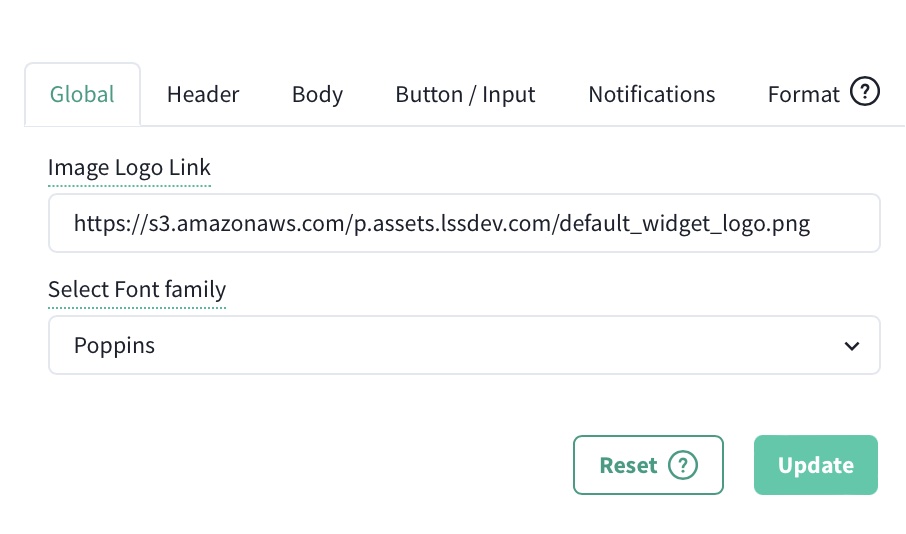
ในตำแหน่งที่ระบุว่า Image Logo Link ให้เพิ่มลิงก์ไปยังโลโก้ของคุณที่คุณอัปโหลดไปยังเว็บไซต์หน่วยงานของคุณ

ตอนนี้ ย้ายไปที่แท็บ "ส่วนหัว" กัน ในส่วนนี้ คุณสามารถเลือกสีพื้นหลังหลักของวิดเจ็ตได้ สีนี้ปรากฏอยู่ด้านหลังโลโก้ของคุณที่ด้านบนสุดของวิดเจ็ตการขาย คุณยังสามารถเปลี่ยนสีตัวอักษรได้หากต้องการ
เมื่อคุณใช้เบราว์เซอร์ Chrome คุณจะมีตัวเลือกการตั้งค่าสีเพิ่มเติม รวมถึงความสามารถในการป้อนรหัสสีที่คุณใช้บนเว็บไซต์ของคุณ ใน Safari คุณจะมีตัวเลือกสีให้เลือก (หรือใช้หลอดหยดเพื่อเลือกสีจากสิ่งอื่นที่มีอยู่แล้วบนหน้าจอ)
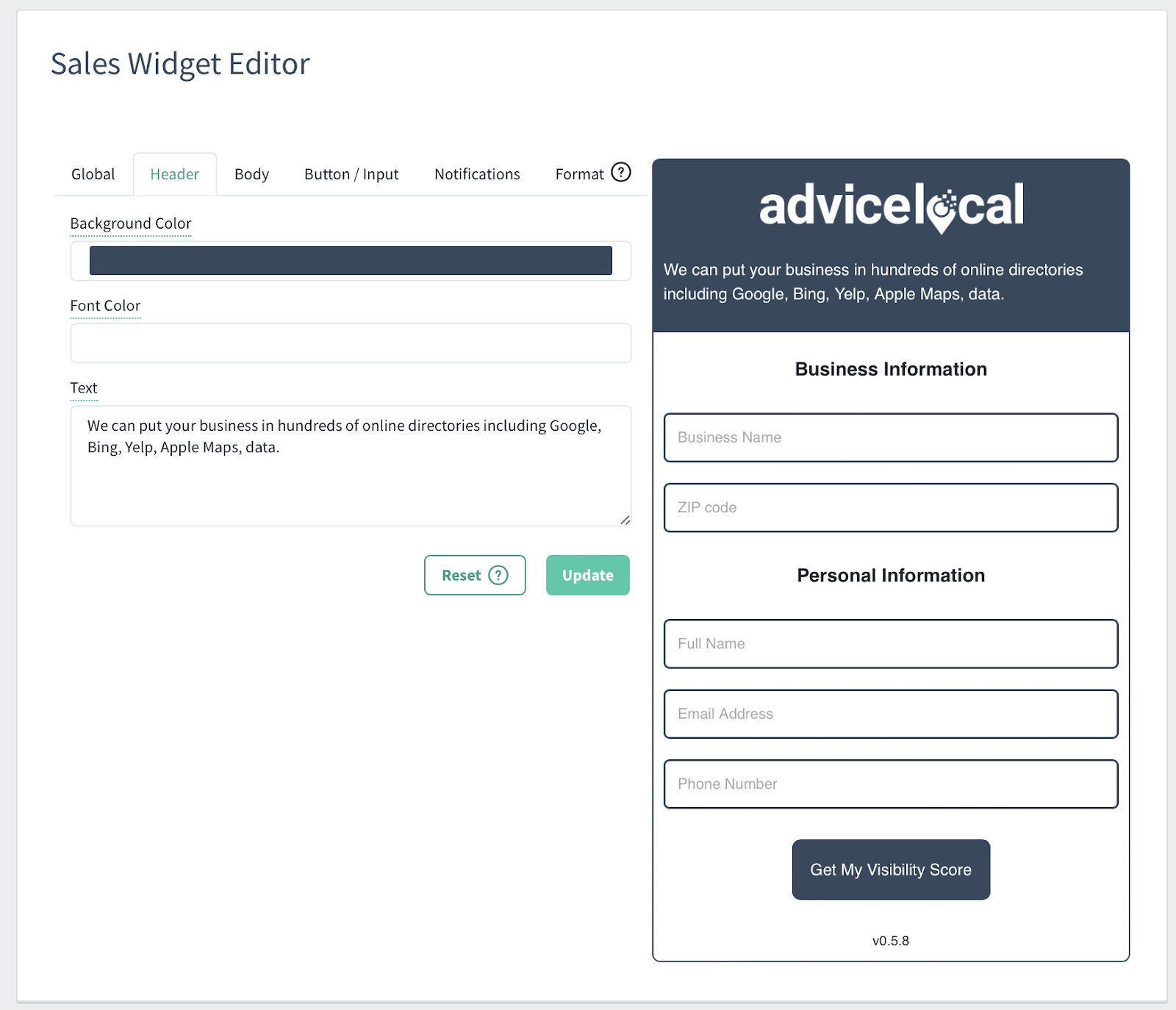
ใน แท็บ "ส่วนหัว" กล่องข้อความเป็นหนึ่งในองค์ประกอบที่สำคัญกว่า คุณสามารถแทรกสำเนาแบบกำหนดเองที่เกี่ยวข้องกับเอเจนซี่ของคุณ พันธกิจ หรือวิธีที่คุณต้องการช่วยเหลือลูกค้า ข้อความนี้จะปรากฏบนเว็บไซต์ของคุณเมื่อผู้เยี่ยมชมไซต์ขยายวิดเจ็ตเพื่อสร้างรายงานฟรี
ถัดไป ไปที่แท็บ "ร่างกาย" ในส่วนนี้ คุณจะมีโอกาสแก้ไขสีพื้นหลังในเนื้อหาหลักของวิดเจ็ตการขาย เราขอแนะนำให้เลือกสีที่สบายตาและอ่านง่าย เนื่องจากผู้มีโอกาสเป็นลูกค้าจะป้อนข้อความในส่วนนี้
นอกจากนี้ คุณยังสามารถเปลี่ยนแบบอักษรและสีพื้นหลังสำหรับส่วนล่างได้อีกด้วย
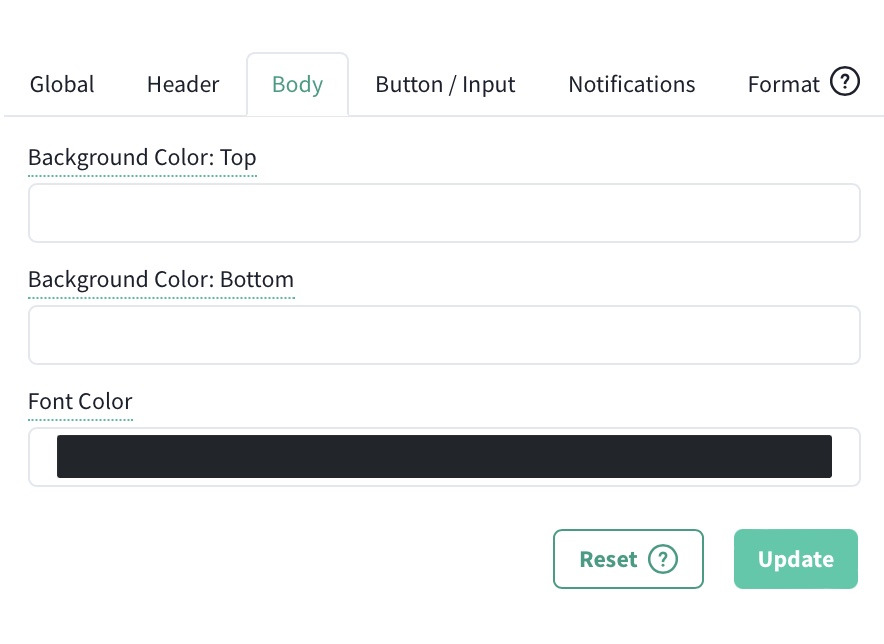
แต่ถ้าคุณไม่มีสีเฉพาะในใจล่ะ คุณสามารถเลือกจากตัวเลือกสียอดนิยมได้โดยใช้ช่องแบบเลื่อนลง คลิกที่ส่วนสีแบบอักษรและเลือกสิ่งที่ดีที่สุดสำหรับคุณจากตัวเลือกสี
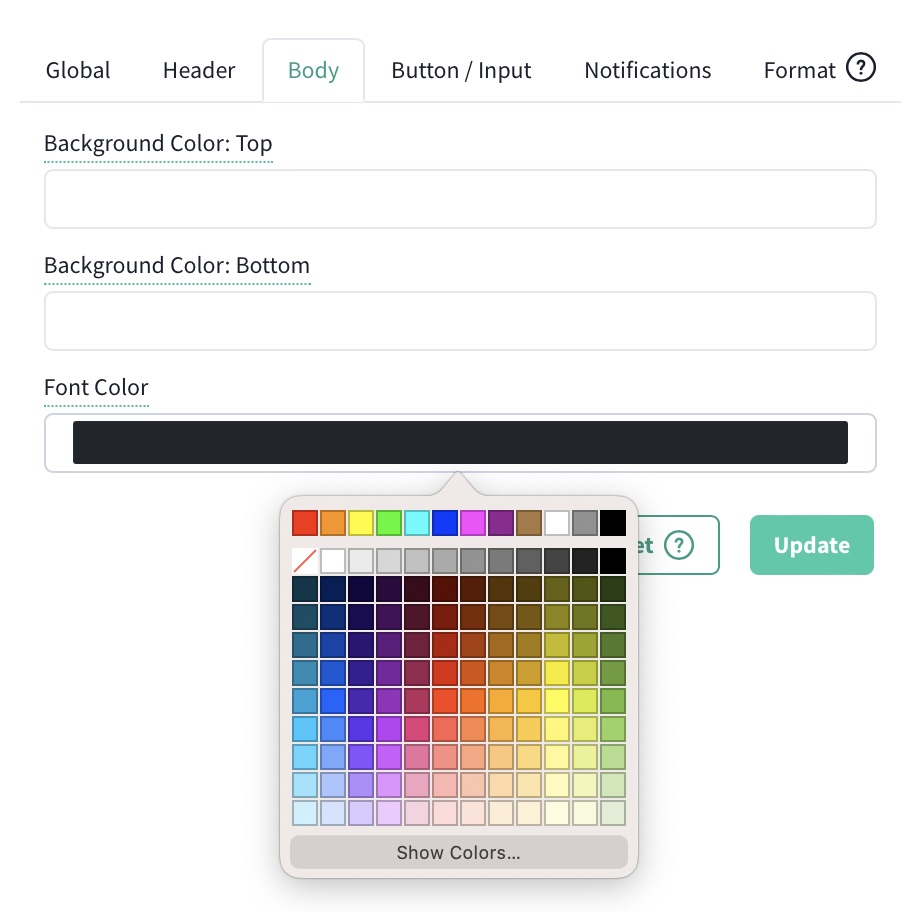
เมื่อคุณเลือกสีที่สำคัญที่ทำให้เอเจนซีของคุณแตกต่างจากคู่แข่งและดึงดูดสายตาของคุณได้แล้ว ก็ถึงเวลาเลือกข้อความที่สมบูรณ์แบบสำหรับวิดเจ็ตการขายของคุณ
เตรียมพร้อมที่จะ ตั้งค่าแท็บ "ปุ่ม/อินพุต" ซึ่งรวมถึงสีพื้นหลัง/เส้นขอบของปุ่มเอง สีแบบอักษรของปุ่ม ข้อความที่อยู่บนปุ่ม – และข้อความสำหรับการดูรายงานฉบับเต็ม คุณสามารถปรับแต่งแต่ละด้านเพื่อให้เหมาะกับข้อความที่หน่วยงานของคุณต้องการมากที่สุด
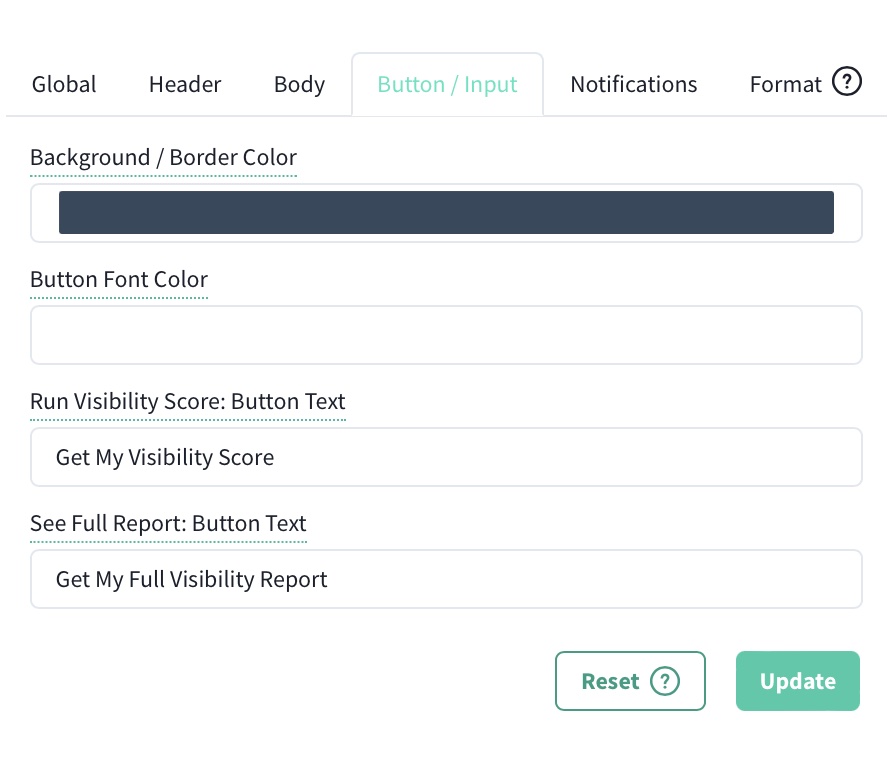
ต่อไป เรามี แท็บ "การแจ้งเตือน" ซึ่งมี BCC ของอีเมล หัวเรื่องอีเมล และเนื้อหาอีเมล เราขอแนะนำให้เพิ่มที่อยู่อีเมลของคุณใน BCC ดังนั้นคุณจะทราบทันทีเมื่อมีการสร้างรายงานฟรีผ่านทางเว็บไซต์หน่วยงานของคุณ
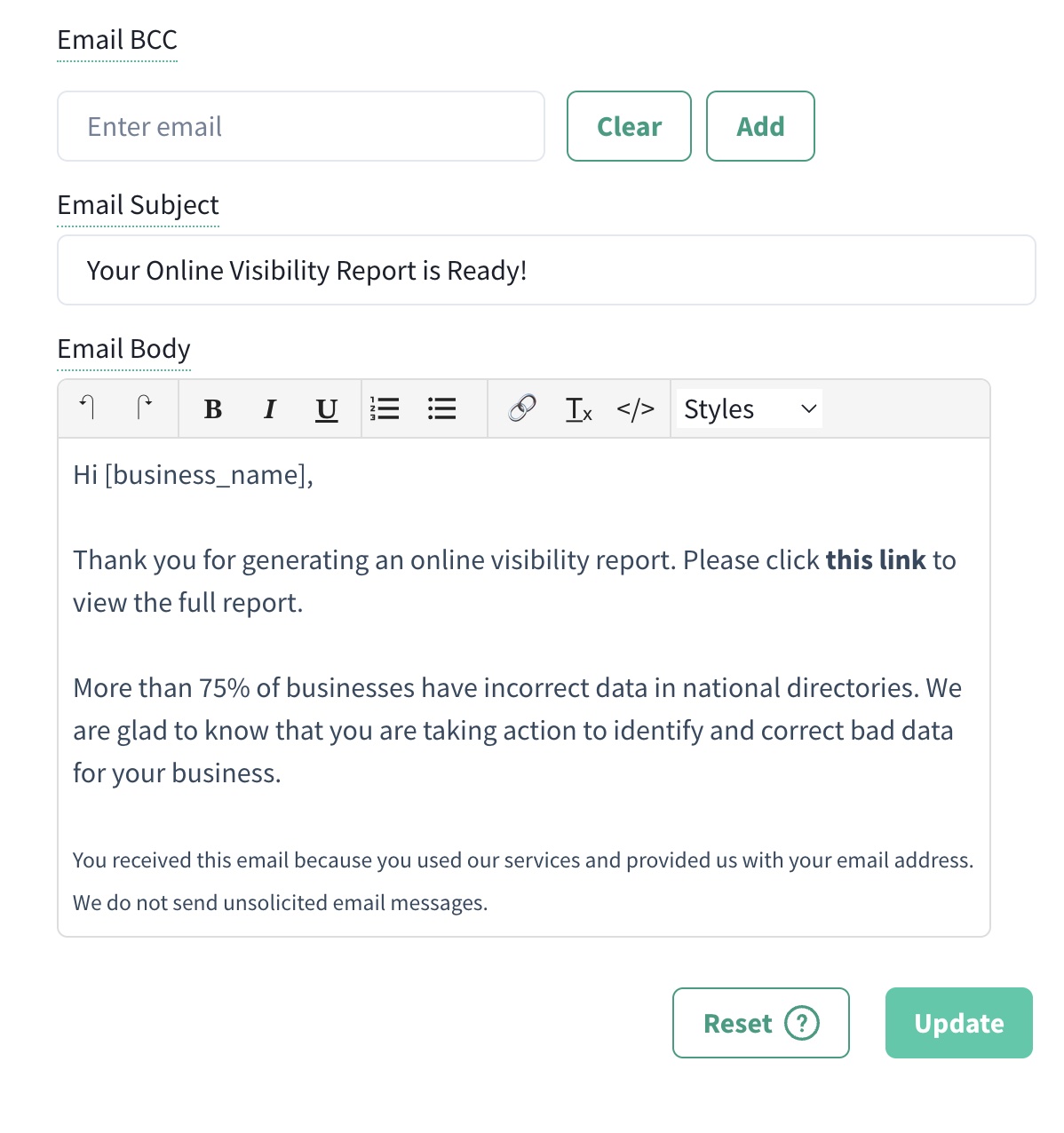
คุณสามารถสร้างเนื้อหาในอีเมลเป็นแบบส่วนตัวหรือแบบมืออาชีพได้ตามที่คุณต้องการ ให้คุณทำงานด้วยและหล่อหลอมตามที่เห็นสมควร
คุณจะสังเกตเห็นว่าเนื้อหาอีเมลขึ้นต้นด้วย “สวัสดี [ชื่อธุรกิจ]” เป็นการดีที่สุดที่จะรวมรหัสนี้เพื่อให้แน่ใจว่าวิดเจ็ตดึงชื่อธุรกิจจากข้อมูลที่ผู้มีโอกาสเป็นลูกค้าให้มา
หากคุณไม่ต้องการใช้ “หวัดดี” ให้เปลี่ยนเป็นอย่างอื่นตามสไตล์ของคุณ คุณสามารถป้อนคำว่า "เฮ้" หรือ "สบายดีไหม" (และอื่นๆ) เพื่อให้ตรงกับความต้องการของคุณ สิ่งสำคัญคือไม่ต้องแตะต้องข้อความ “ลิงก์นี้” เนื่องจากเรามีโค้ดในนั้นที่จะเชื่อมโยงรายงานฟรีไปยังแดชบอร์ดพันธมิตรของคุณสำหรับผู้มีโอกาสเป็นลูกค้า
และสุดท้าย เรามี แท็บ "รูปแบบ" . จากแท็บสุดท้ายนี้ คุณสามารถเลือกได้ว่าจะให้วิดเจ็ตการขายของคุณลอยอย่างถาวรในแต่ละหน้าของเว็บไซต์ของคุณหรือไม่ คุณยังสามารถเปลี่ยนตำแหน่ง (จากซ้าย กลาง หรือขวา) ขึ้นอยู่กับพื้นที่ของคุณ และตำแหน่งที่คุณต้องการให้วิดเจ็ตปรากฏเพื่อดึงดูดความสนใจได้ดีที่สุด
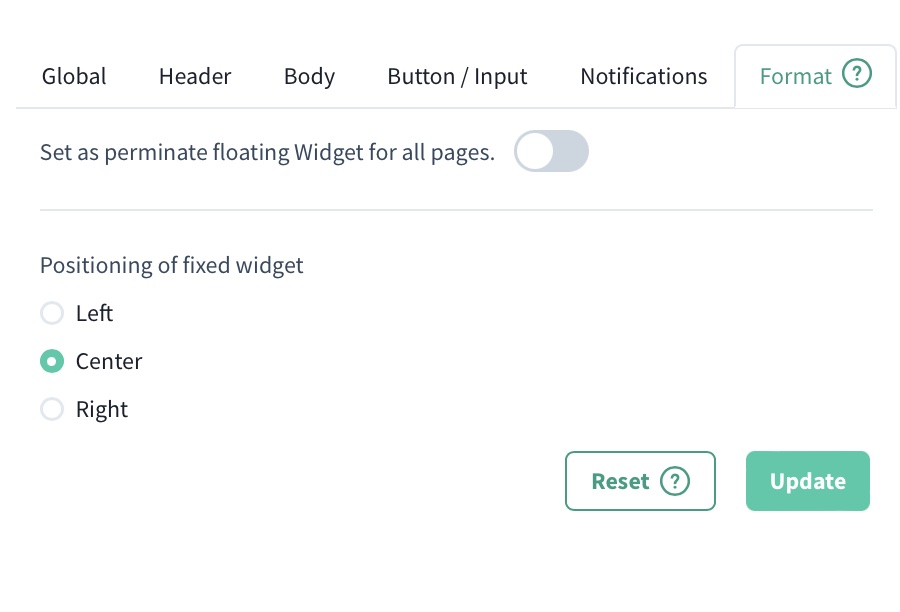
การแทรกวิดเจ็ตการขายที่กำหนดเองของคุณ
เมื่อคุณปรับแต่งวิดเจ็ตการขายอย่างสมบูรณ์แล้ว ก็ถึงเวลาเพิ่มวิดเจ็ตบนเว็บไซต์ของคุณ
จากแดชบอร์ด Advice Local (ในพื้นที่เดียวกับเครื่องมือปรับแต่ง) คุณจะพบรหัสวิดเจ็ตการขาย รหัสนี้เปลี่ยนแปลงเมื่อคุณป้อนการปรับแต่งต่างๆ ดังนั้น ก่อนที่คุณจะคัดลอก/วางโค้ดลงในเว็บไซต์ของคุณ ทางที่ดีควรรอจนกว่าคุณจะอัปโหลดโลโก้ของคุณ เลือกสีและแบบอักษรเสร็จ ปรับการตั้งค่าอื่นๆ ฯลฯ
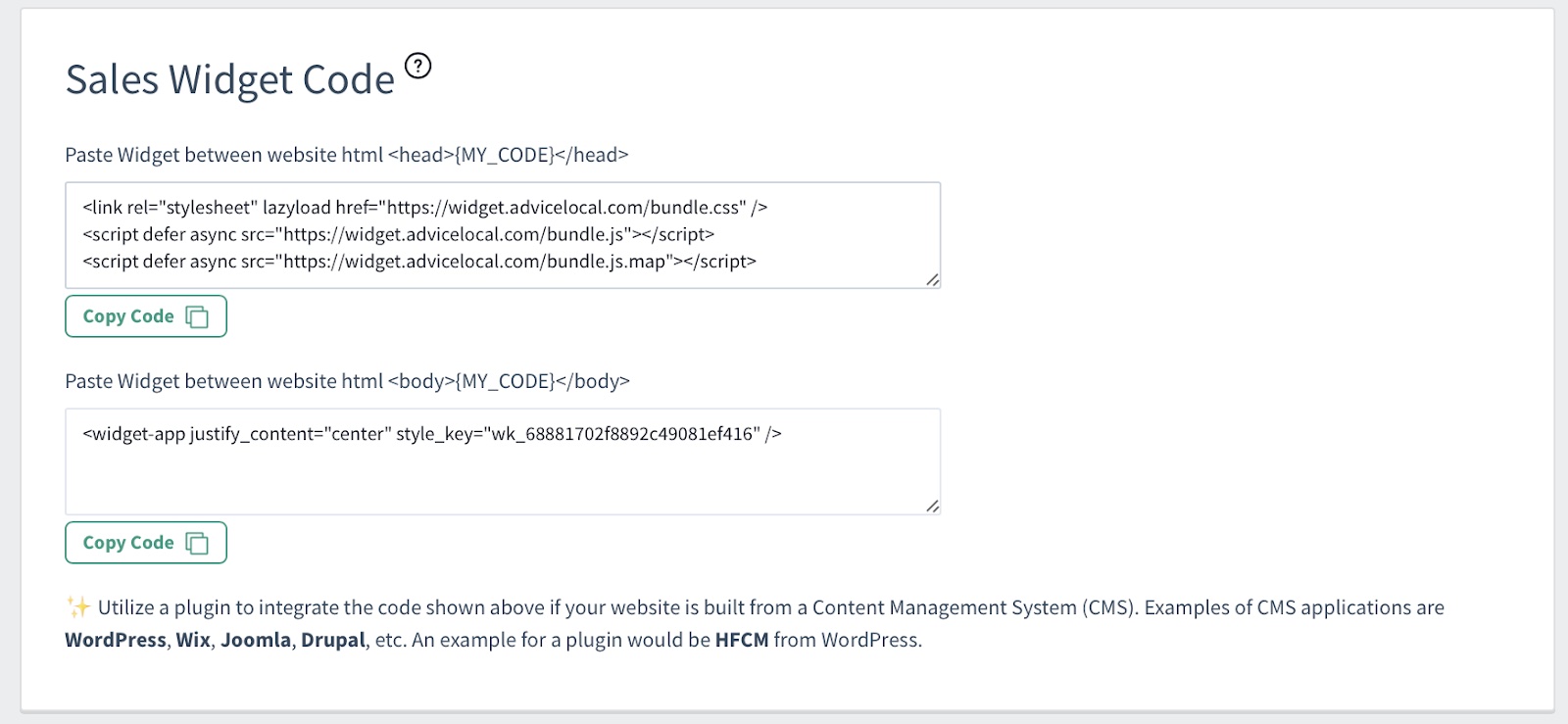
อย่างที่คุณเห็น ขึ้นอยู่กับประเภทของระบบจัดการเนื้อหา (CMS) ที่เว็บไซต์ของคุณใช้ คุณมีตัวเลือกไม่กี่ทาง ตัวอย่างเช่น หากคุณมีเว็บไซต์ WordPress คุณสามารถติดตั้งปลั๊กอินเพื่อจัดการการติดตั้งโค้ดให้คุณได้ Google Tag Manager เป็นตัวเลือกสำหรับเพิ่มโค้ดลงในไฟล์ header.php บนเว็บไซต์ของคุณ
อีกวิธีหนึ่งคือการคัดลอกและวางโค้ดวิดเจ็ตเว็บไซต์เครื่องมือการขายลงใน header.php บนเว็บไซต์ของคุณโดยตรงภายในแท็ก <head> และ <body>
และเมื่อคุณเพิ่มโค้ดลงในเว็บไซต์ของคุณแล้วคลิกบันทึก วิดเจ็ตของคุณจะปรากฏบนเว็บไซต์เอเจนซีของคุณในหน้าแรก เพื่อให้เข้าถึงได้ง่าย! หากคุณมองไม่เห็นวิดเจ็ตทันที คุณอาจต้องล้างเว็บไซต์และแคชของเบราว์เซอร์
